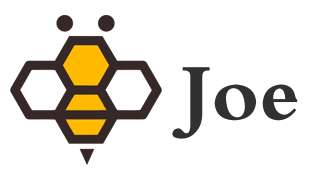同步本地Markdown至Typecho站点
本项目基于https://github.com/Sundae97/typecho-markdown-file-publisher
实现效果:
- 将markdown发布到typecho
- 发布前将markdown中的公式块和代码块进行格式化,确保能适配md解析器。
- 发布前将markdown的图片资源上传到自己搭建的图床Easyimage中(自行替换成阿里云OSS等), 并替换markdown中的图片链接。
- 将md所在的文件夹名称作为post的category(mysql发布可以插入category, xmlrpc接口暂时不支持category操作)。
- 以title和category作为文章的唯一标识,如果数据库中已有该数据,将会更新现有文章,否则新增文章。
环境:Typecho1.2.1 php8.1.0
项目目录
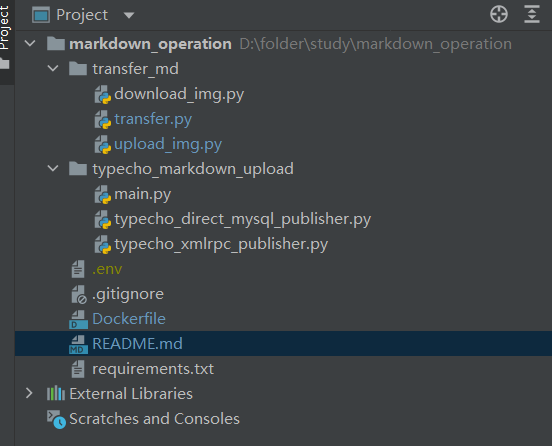
typecho_markdown_upload/main.py是上传md文件到站点的核心脚本
transfer_md/transfer.py是对md文件进行预处理的脚本。
核心思路
一、预先准备
图床服务器
本人自己在服务器上搭建了私人图床——easyimage,该服务能够实现图片上传并返回公网 URL,这对于在博客中正常显示 Markdown 文件中的图片至关重要。
当然,也可以选择使用公共图床服务,如阿里云 OSS,但这里不做详细介绍。
需手动修改transfer_md/upload_img.py,配置url、token等信息。
参考博客:【好玩儿的Docker项目】10分钟搭建一个简单图床——Easyimage-我不是咕咕鸽
github地址:icret/EasyImages2.0: 简单图床 - 一款功能强大无数据库的图床 2.0版
picgo安装:
使用 Typora + PicGo + Easyimage 组合,可以实现将本地图片直接粘贴到 Markdown 文件中,并自动上传至图床。
下载地址:Releases · Molunerfinn/PicGo
操作步骤如下:
- 打开 PicGo,点击右下角的小窗口。
- 进入插件设置,搜索并安装
web-uploader 1.1.1插件(注意:旧版本可能无法搜索到,建议直接安装最新版本)。 - 配置插件:在设置中填写 API 地址,该地址可在 Easyimage 的“设置-API设置”中获取。
配置完成后,即可实现图片自动上传,提升 Markdown 编辑体验。
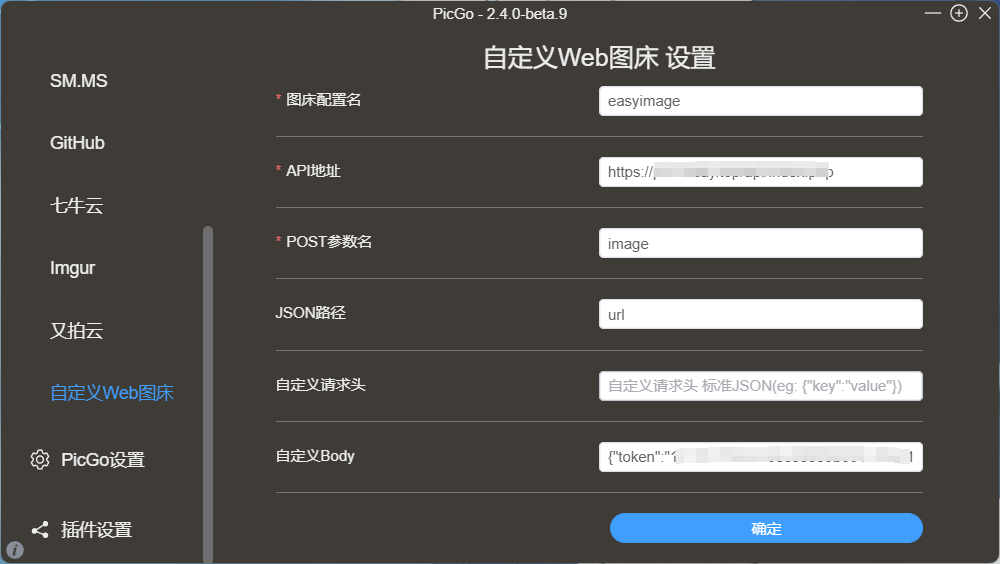
Typora 设置
为了确保在博客中图片能正常显示,编辑 Markdown 文档时必须将图片上传至图床,而不是保存在本地。请按以下步骤进行配置:
- 在 Typora 中,打开 文件 → 偏好设置 → 图像 选项。
- 在 “插入图片时” 选项中,选择 上传图片。
- 在 “上传服务设定” 中选择 PicGo,并指定 PicGo 的安装路径。
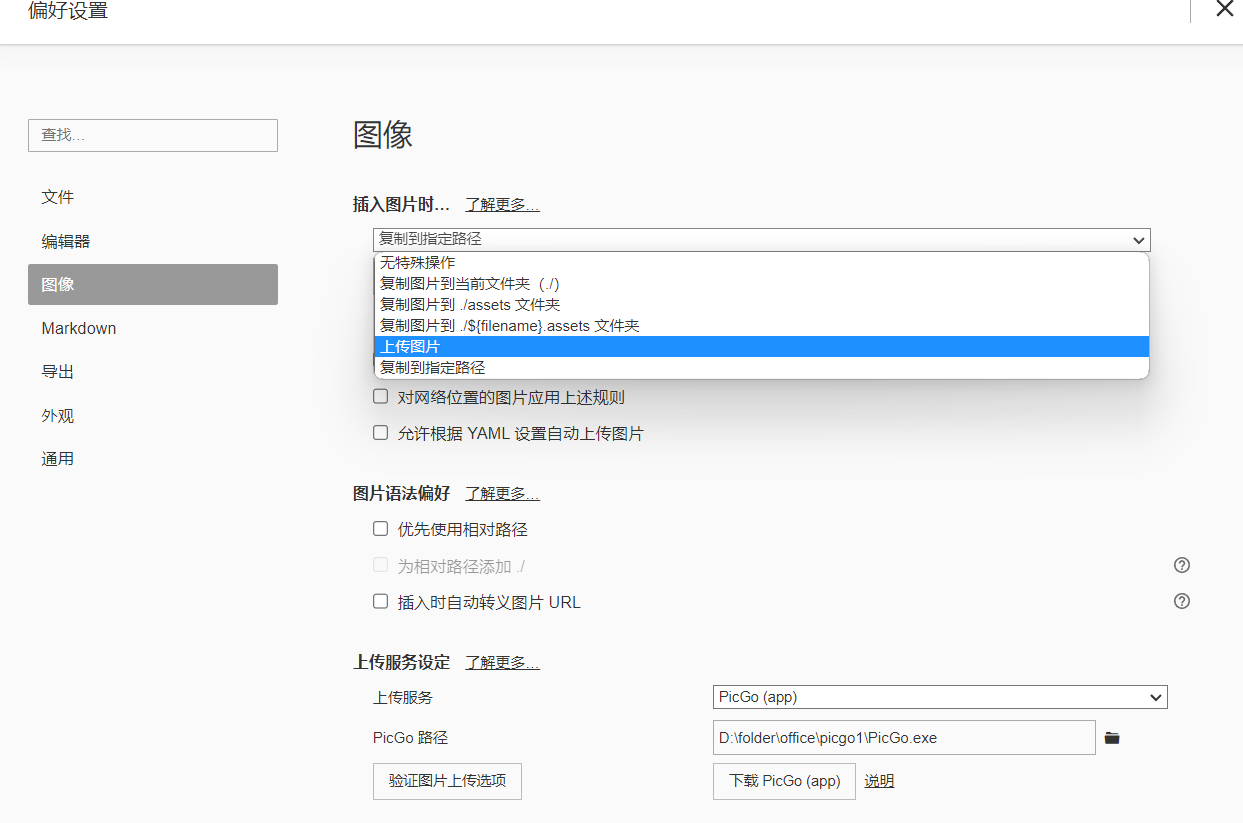
文件结构统一:
md_files
├── category1
│ ├── file1.md
│ └── file2.md
├── category2
│ ├── file3.md
│ └── file4.md
└── output
├── assets_type
├── pics
└── updated_files
注意:category对应上传到typecho中的文章所属的分类。
如果你现有的图片分散在系统中,可以使用 transfer_md/transfer.py 脚本来统一处理。该脚本需要传入三个参数:
- input_path: 指定包含 Markdown 文件的根目录(例如上例中的
md_files)。 - output_path: 输出文件夹(例如上例中的
output)。 - type_value:
1:扫描input_path下所有 Markdown 文件,将其中引用的本地图片复制到output_path中,同时更新 Markdown 文件中的图片 URL 为output_path内的路径;2:为每个 Markdown 文件建立单独的文件夹(以文件名命名),图片存放在文件夹下的assets子目录中,整体存入assets_type文件夹中,;3:扫描 Markdown 文件中的本地图片,将其上传到图床(获取公网 URL),并将 Markdown 文件中对应的图片 URL 替换为公网地址。4:预处理Markdown 文件,将公式块和代码块格式化,以便于Markdown解析器解析(本地typora编辑器对于md格式比较宽容,但博客中使用的md解析器插件不一定能正确渲染!)
二、使用Git进行版本控制
假设你在服务器上已经搭建了 Gitea (Github、Gitee都行)并创建了一个名为 md_files 的仓库,那么你可以在 md_files 文件夹下通过 Git Bash 执行以下步骤将本地文件提交到远程仓库:
初始化本地仓库:
git init
添加远程仓库:
将远程仓库地址添加为 origin(请将 http://xxx 替换为你的实际仓库地址):
git remote add origin http://xxx
添加文件并提交:
注意,写一个.gitignore文件将output排除版本控制
git add .
git commit -m "Initial commit"
推送到远程仓库:
git push -u origin master
后续更新(可写个.bat批量执行):
git add .
git commit -m "更新了xxx内容"
git push
三、在服务器上部署该脚本
1. 确保脚本能够连接到 Typecho 使用的数据库
本博客使用 docker-compose 部署 Typecho(参考:【好玩儿的Docker项目】10分钟搭建一个Typecho博客|太破口!念念不忘,必有回响!-我不是咕咕鸽)。为了让脚本能访问 Typecho 的数据库,我将 Python 应用pyapp也通过 docker-compose 部署,这样所有服务均在同一网络中,互相之间可以直接通信。
参考docker-compose.yml如下:
services:
nginx:
image: nginx
ports:
- "4000:80" # 左边可以改成任意没使用的端口
restart: always
environment:
- TZ=Asia/Shanghai
volumes:
- ./typecho:/var/www/html
- ./nginx:/etc/nginx/conf.d
- ./logs:/var/log/nginx
depends_on:
- php
networks:
- web
php:
build: php
restart: always
expose:
- "9000" # 不暴露公网,故没有写9000:9000
volumes:
- ./typecho:/var/www/html
environment:
- TZ=Asia/Shanghai
depends_on:
- mysql
networks:
- web
pyapp:
build: ./markdown_operation # Dockerfile所在的目录
restart: "no"
volumes:
- /home/zy123/md_files:/markdown_operation/md_files
networks:
- web
env_file:
- .env
depends_on:
- mysql
mysql:
image: mysql:5.7
restart: always
environment:
- TZ=Asia/Shanghai
expose:
- "3306" # 不暴露公网,故没有写3306:3306
volumes:
- ./mysql/data:/var/lib/mysql
- ./mysql/logs:/var/log/mysql
- ./mysql/conf:/etc/mysql/conf.d
env_file:
- mysql.env
networks:
- web
networks:
web:
注意:如果你不是用docker部署的typecho,只要保证脚本能连上typecho所使用的数据库并操纵里面的表就行!
2. 将 md_files 挂载到容器中,保持最新内容同步
这样有几个优势:
- 不需要每次构建镜像或进入容器手动拉取;
- 本地更新
md_files后,容器内自动同步,无需额外操作; - 保持了宿主机上的 Git 版本控制和容器内的数据一致性。
3.仅针对 pyapp 服务进行重构和启动,不影响其他服务的运行:
pyapp是本Python应用在容器内的名称。
1.构建镜像:
docker-compose build pyapp
2.启动容器并进入 Bash:
docker-compose run --rm -it pyapp /bin/bash
3.在容器内运行脚本:
python typecho_markdown_upload/main.py
2、3两步可合并为:
docker-compose run --rm pyapp python typecho_markdown_upload/main.py
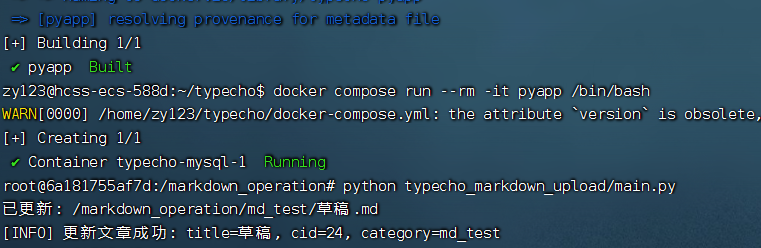
此时可以打开博客验证一下是否成功发布文章了!
如果失败,可以验证mysql数据库:
1️⃣ 进入 MySQL 容器:
docker-compose exec mysql mysql -uroot -p
# 输入你的 root 密码
2️⃣ 切换到 Typecho 数据库并列出表:
USE typecho;
SHOW TABLES;
3️⃣ 查看 typecho_contents 表结构(文章表):
DESCRIBE typecho_contents;
mysql> DESCRIBE typecho_contents;
+--------------+------------------+------+-----+---------+----------------+
| Field | Type | Null | Key | Default | Extra |
+--------------+------------------+------+-----+---------+----------------+
| cid | int(10) unsigned | NO | PRI | NULL | auto_increment |
| title | varchar(150) | YES | | NULL | |
| slug | varchar(150) | YES | UNI | NULL | |
| created | int(10) unsigned | YES | MUL | 0 | |
| modified | int(10) unsigned | YES | | 0 | |
| text | longtext | YES | | NULL | |
| order | int(10) unsigned | YES | | 0 | |
| authorId | int(10) unsigned | YES | | 0 | |
| template | varchar(32) | YES | | NULL | |
| type | varchar(16) | YES | | post | |
| status | varchar(16) | YES | | publish | |
| password | varchar(32) | YES | | NULL | |
| commentsNum | int(10) unsigned | YES | | 0 | |
| allowComment | char(1) | YES | | 0 | |
| allowPing | char(1) | YES | | 0 | |
| allowFeed | char(1) | YES | | 0 | |
| parent | int(10) unsigned | YES | | 0 | |
| views | int(11) | YES | | 0 | |
| agree | int(11) | YES | | 0 | |
+--------------+------------------+------+-----+---------+----------------+
4️⃣ 查询当前文章数量(确认执行前后有无变化):
SELECT COUNT(*) AS cnt FROM typecho_contents;
自动化
1.windows下写脚本自动/手动提交每日更新
2.在 Linux 服务器上配置一个定时任务,定时执行 git pull 命令和启动脚本更新博客的命令。
-
创建脚本
/home/zy123/typecho/deploy.sh#!/bin/bash cd /home/zy123/md_files || exit git pull cd /home/zy123/typecho || exit docker compose run --rm pyapp python typecho_markdown_upload/main.py赋予可执行权限
chmod +x /home/zy123/deploy.sh -
编辑 Crontab 安排任务(每天0点10分执行) 打开 crontab 编辑器:$crontab -e$
10 0 * * * /home/zy123/typecho/deploy.sh >> /home/zy123/typecho/deploy.log 2>&1
3.注意md_files文件夹所属者和deploy.sh的所属者需要保持一致。否则会报: fatal: detected dubious ownership in repository at '/home/zy123/md_files' To add an exception for this directory, call: git config --global --add safe.directory /home/zy123/md_files
TODO
- typecho_contents表中的slug字段代表链接中的日志缩略名,如wordpress风格
/archives/{slug}.html,目前是默认int自增,有需要的话可以在插入文章时手动设置该字段。